วิธีจัดการกับเมล์ info@hi5.com ใน hotmail
--------------------------------------------------------------------------------
หลายๆท่านอาจจะยังไม่ทราบ ก็เลยนำมาแลกเปลี่ยนความรู้กัน
เผื่อว่าจะแนะนำให้ลูกค้าได้ เพราะเด๋วนี้ hi5 เป็นเวปยอดฮิต
สำหรับผู้ที่มีเมล์ hotmail นะครับ แล้วจะมีเมล์ที่ส่งมาจาก info@hi5.com จนรกล้น email
บางคนถึงกับสมัครเมล์ใหม่เพื่อไว้รับเมล์ hi5 โดยเฉพาะ
ท่านสามารถจัดการโดยใช้ตัวกรองของ hotmail ให้แยกเมล์ info@hi5.com ให้ไปอยู่ในอีก folder นึงได้ ไม่ให้ปนกับ inbox ของเรา เมื่อมีเมล์มาจาก hi5 ปุ๊บ มันก็จะแยกไปใส่ให้อัตโนมัติ
วิธีการทำดังนี้ครับ
1. ทำการ Login ใช้งาน hotmail ตามปกติ
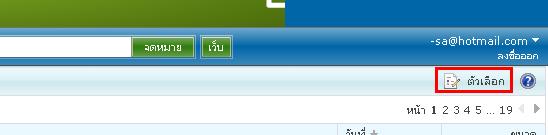
2. คลิ๊กที่ "ตัวเลือก" ทางขวามือ
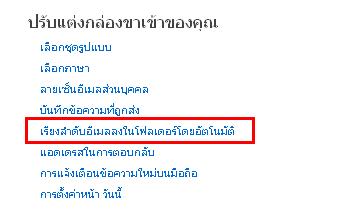
3. เลือกเมนู "เรียงลำดับอีเมลลงในโฟลเดอร์โดยอัตโนมัติ"

4. กดที่ปุ่ม "สร้างตัวกรอง"

5. จะขึ้น
ขั้นที่ 1 คุณกำลังค้นหาข้อความใด ให้ปรับเป็น
จากแอดเดรส --- เท่ากับ --- info@hi5.com
ขั้นที่ 2 ต้องการวางข้อความเหล่านี้ไว้ที่ใด ให้ปรับเป็น
(ติ๊ก) สร้างโฟลเดอร์ --- hi5.com
เสร็จแล้วก็กด บันทึก
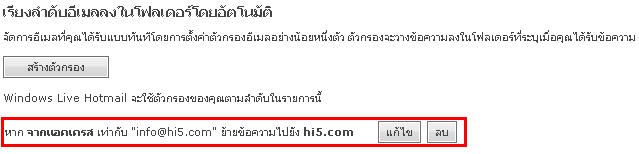
6. จะได้ตัวกรองว่า
หาก จากแอดเดรส เท่ากับ "info@hi5.com" ย้ายข้อความไปยัง hi5.com
เพียงเท่านี้ก็เป็นอันเรียบร้อย ถ้ามีเมล์มาจาก info@hi5.com มันก็จะถูกแยกไปอยู่ใน folder hi5.com ให้โดยอัตโนมัติครับ
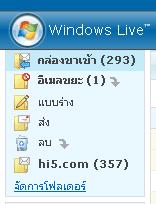
ลองนำไปทดสอบใช้งานดูนะครับ